
فرمت DWG نقشه ها و داده های CAD دو بعدی (2D) و سه بعدی (3D) را ذخیره می کند. در حالی که DXF یک فرمت فایل است که برای مبادله داده های CAD 2 بعدی و 3 بعدی بین برنامه های مختلف نرم افزار CAD استفاده می شود. در این مقاله با نحوه تبدیل DWG به DXF در پایتون آشنا می شویم. این مقاله یک راهنمای گام به گام جامع و مثالهای کد برای سادهسازی فرآیند تبدیل ارائه میکند.
این مقاله موضوعات زیر را پوشش می دهد:
- API تبدیل DWG به DXF پایتون – دانلود رایگان
- تبدیل DWG به DXF
- تبدیل DWG به DXF با گزینهها
- تبدیل DWG به DXF آنلاین رایگان
- تبدیل DWG به DXF – منابع آموزشی
پایتون DWG به DXF تبدیل API – دانلود رایگان
ما از Aspose.CAD for Python برای تبدیل فایلهای DWG به DXF استفاده خواهیم کرد. Aspose.CAD for Python API کار با فرمت های فایل CAD را در برنامه های پایتون امکان پذیر می کند. این به توسعه دهندگان اجازه می دهد تا با استفاده از پایتون، [فرمت های فایل پشتیبانی شده] را ایجاد، ویرایش، دستکاری و تبدیل کنند.
لطفاً بسته کتابخانه را دانلود کنید یا API را از PyPI با استفاده از دستور pip زیر در کنسول نصب کنید:
pip install aspose-cad
تبدیل DWG به DXF در پایتون
با دنبال کردن مراحل زیر به راحتی میتوانیم DWG را به DXF در پایتون تبدیل کنیم:
- یک فایل DWG ورودی را با استفاده از کلاس Image بارگیری کنید.
- یک نمونه از کلاس DxfOptions ایجاد کنید.
- در نهایت متد save() را فراخوانی کنید تا DWG به صورت DXF ذخیره شود. مسیر فایل خروجی DXF و DxfOptions را به عنوان آرگومان می گیرد.
نمونه کد زیر نحوه تبدیل DWG به DXF در پایتون را نشان می دهد.
# این مثال کد نحوه تبدیل DWG به DXF را نشان می دهد
import aspose.cad as cad
# مسیرهایی را برای فایل های ورودی و خروجی مشخص کنید.
inputDWG = "C:\Files\sample.dwg";
outputDXF = "C:\Files\sample_out.dxf";
# فایل DWG را بارگیری کنید
image = cad.Image.load(inputDWG)
# گزینه های DXF را مشخص کنید
options = cad.imageoptions.DxfOptions()
# فایل خروجی DXF را ذخیره کنید
image.save(outputDXF, options);
تبدیل DWG به DXF با Options در پایتون
همچنین میتوانیم هنگام تبدیل یک فایل DWG به DXF با دنبال کردن مراحل زیر، گزینههای ذخیره مختلفی را مشخص کنیم:
- یک فایل DWG ورودی را با استفاده از کلاس Image بارگیری کنید.
- یک نمونه از کلاس CadRasterizationOptions ایجاد کنید.
- ویژگی های گزینه را مشخص کنید.
- یک نمونه از کلاس DxfOptions ایجاد کنید.
- پس از آن، ویژگی vectorrasterizationoptions را روی CadRasterizationOptions قرار دهید.
- در نهایت متد save() را فراخوانی کنید تا DWG به صورت DXF ذخیره شود.
نمونه کد زیر نحوه تعیین گزینه های مختلف CAD را در حین ذخیره یک فایل DWG به عنوان DXF در پایتون نشان می دهد.
# این مثال کد نحوه تبدیل DWG به DXF را با گزینه های تبدیل نشان می دهد
import aspose.cad as cad
# مسیرهایی را برای فایل های ورودی و خروجی مشخص کنید.
inputDWG = "C:\Files\sample.dwg";
outputDXF = "C:\Files\sample_out.dxf";
# فایل DWG را بارگیری کنید
image = cad.Image.load(inputDWG)
# گزینه های CAD Rasterization را مشخص کنید
rasterizationOptions = cad.imageoptions.CadRasterizationOptions()
rasterizationOptions.content_as_bitmap = True
# طرح بندی خاصی را برای تبدیل انتخاب کنید
rasterizationOptions.layouts = ["Drawing1-Layout1"]
# گزینه های DXF را مشخص کنید
options = cad.imageoptions.DxfOptions()
options.vector_rasterization_options = rasterizationOptions
# فایل خروجی DXF را ذخیره کنید
image.save(outputDXF, options);
تبدیل DWG به DXF - یک مجوز رایگان دریافت کنید
میتوانید یک مجوز موقت رایگان دریافت کنید تا کتابخانه مبدل DWG به DXF را بدون محدودیت امتحان کنید.
تبدیل DWG به DXF آنلاین
علاوه بر این، شما این گزینه را دارید که از مبدل DWG به DXF مبتنی بر وب ما بدون هیچ هزینه ای استفاده کنید و به شما امکان می دهد فایل های DWG را به راحتی به فرمت DXF تبدیل کنید. این ابزار آنلاین با استفاده از Aspose.CAD API ایجاد شده است.
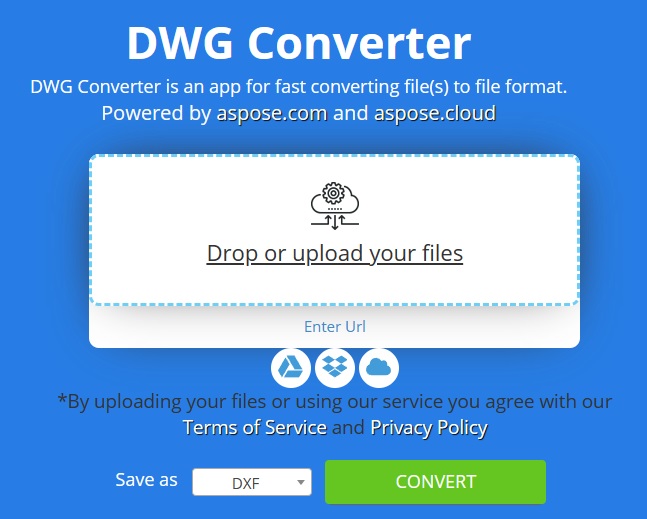
مبدل پایتون DWG به DXF – منابع یادگیری
نحوه خواندن، تبدیل و دستکاری فایل های DWG را بدون اتوکد بیاموزید. علاوه بر این، برای کسب اطلاعات بیشتر در مورد کتابخانه می توانید منابع زیر را مرور کنید:
نتیجه
در نتیجه، تبدیل DWG به DXF در پایتون یک فرآیند نسبتا ساده است. با مراحل ذکر شده در این مقاله، می توانید به راحتی فایل های DWG را به صورت برنامه ریزی شده به فایل های DXF تبدیل کنید. با استفاده از Aspose.CAD برای Python، می توانید کارهایی مانند رندر کردن نقشه های CAD، استخراج داده ها و اطمینان از سازگاری بین فرمت های مختلف فایل CAD را ساده کنید. این به توسعه دهندگان کمک می کند تا پروژه های مربوط به CAD خود را ساده کنند. علاوه بر تبدیل DWG به DXF در پایتون، می توانید فایل های DWG را به فرمت DXF به صورت آنلاین با استفاده از یک برنامه وب مبدل رایگان DWG تبدیل کنید. در صورت وجود هرگونه ابهام، لطفاً در تالار گفتمان پشتیبانی رایگان ما با ما تماس بگیرید.